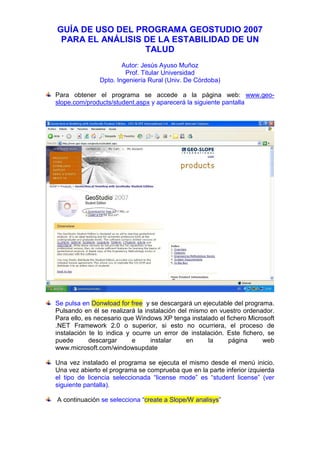
GUIA_DE_USO_DEL_PROGRAMA_GEOSTUDIO_2007.pdf
- 1. GUÍA DE USO DEL PROGRAMA GEOSTUDIO 2007 PARA EL ANÁLISIS DE LA ESTABILIDAD DE UN TALUD Autor: Jesús Ayuso Muñoz Prof. Titular Universidad Dpto. Ingeniería Rural (Univ. De Córdoba) Para obtener el programa se accede a la página web: www.geo- slope.com/products/student.aspx y aparecerá la siguiente pantalla Se pulsa en Donwload for free y se descargará un ejecutable del programa. Pulsando en él se realizará la instalación del mismo en vuestro ordenador. Para ello, es necesario que Windows XP tenga instalado el fichero Microsoft .NET Framework 2.0 o superior, si esto no ocurriera, el proceso de instalación te lo indica y ocurre un error de instalación. Este fichero, se puede descargar e instalar en la página web www.microsoft.com/windowsupdate Una vez instalado el programa se ejecuta el mismo desde el menú inicio. Una vez abierto el programa se comprueba que en la parte inferior izquierda el tipo de licencia seleccionada “license mode” es “student license” (ver siguiente pantalla). A continuación se selecciona “create a Slope/W analisys”
- 2. Aparece la siguiente pantalla y se pulsa close Dentro del menú de la pestaña set se selecciona units and scale
- 3. Aparecerá la siguiente pantalla. Se eligen las unidades en metros y la escala tanto horizontal como vertical se ponen a 1:200, el resto de datos se dejan por defecto y se pulsa OK Dentro del menú de la pestaña set se selecciona axes (ejes) y aparecerá la siguiente pantalla. Se introducen los títulos al eje x (por ejemplo Distancia (metros) y al eje y por ejemplo Altura (metros) y se pulsa OK.
- 4. A continuación aparece una nueva ventana para definir el tamaño de los ejes que se muestra a continuación. Para las dimensiones habituales de este tipo de balsas se van a dibujar unos ejes de 30 metros tanto en horizontal como en vertical para ello, en ambos ejes x e y el mínimo se deja en 0, en “increment size” (tamaño del intervalo) se pone 1 y en # increment (número de intervalos) se introduce 30 y a continuación se pulsa OK. Y aparecerá la siguiente pantalla:
- 5. A continuación se pulsa la pestaña KeyIn (entrada de datos) y se despliega el menú que se observa en la siguiente figura: Se pulsa la pestaña Materials (Materiales). Esta versión del programa para estudiantes tan solo permite el empleo de dos materiales diferentes, pero que para la gran mayoría de este tipo de proyectos es suficiente, ya que uno de los materiales se puede emplear para el material del terraplén y el segundo material lo podemos usar para definir las propiedades del material de cimentación del terraplén. Una vez pulsada la pestaña aparece la siguiente pantalla y se pulsa en Add New:
- 6. Aparece la siguiente pantalla en la que se introducen los datos correspondientes al primer material. En Name se introduce Terraplén y en Material model se pulsa en Mohr-Coulomb. Aparecerá la siguiente pantalla en la que se introducen los valores correspondientes al peso específico del material, cohesión y ángulo de rozamiento interno tal y como se aprecia en la siguiente pantalla. Las unidades para el peso específico y para la cohesión están en kN/m2 . A
- 7. continuación se pulsa Add y New y se introducen los datos del segundo material y se pulsa Close. Por último se pulsa Close. A continuación se van a introducir los puntos que definen la geometría del depósito. Para ello se pulsa en la pestaña KeyIn y dentro del menú que se despliega en Points (puntos) y aparecerá la siguiente pantalla:
- 8. Se pulsa en Add y New y aparece la siguiente pantalla para introducir las coordenadas de un punto que se introducen en la parte inferior (ver círculos rojos en la siguiente pantalla) cuando se intoduzcan las coordenadas de un punto se pulsa de nuevo en Add y New y se introducen las del siguiente, y así sucesivamente.
- 9. Una vez introducidas todas las coordenadas se pulsa close y aparecerá la siguiente pantalla A continuación se definen las dos regiones que constituyen cada uno de los materiales. Para ello se pulsa la pestaña KeyIn y en el menú que se despliega en Regions y aparecerá la siguiente pantalla en la que se selecciona la región 1 que aparece por defecto.
- 10. En la parte inferior en Region Points, se introducen los puntos que conforman el primer material (Terraplén) que son los puntos (3,4,5,6) y aparece la siguiente pantalla: A continuación se pincha en Add y New se selecciona la región 2 y se introducen los puntos que conforman el segundo material (terreno natural) y que son (1,2,3,6,7,8) y se pulsa Close apareciendo la siguiente pantalla.
- 11. A continuación se van a asignar los materiales a cada una de las regiones. Para ello, se pulsa en la pestaña Draw y en el menú que se despliega en Materials y aparece la siguiente pantalla. Aparece seleccionado el material 1 (Terraplén). Para asignarlo a la región 1 se pulsa con el cursor en el interior de la región 1 y aparece la siguiente pantalla. Se selecciona ahora el material 2 como aparece en la siguiente pantalla y se pulsa con el cursor en un punto del interior de la región 2.
- 12. El programa tiene la posibilidad de introducir el efecto de las presiones intersticiales, lo que ocurriría en aquellas situaciones en las que se pueda producir una red de filtración. Para considerarlas es necesario definir la línea de saturación, que separa la zona saturada de la subsaturada. En el caso de una presa de materiales sueltos y con filtro horizontal, la ecuación de la línea de saturación fue dada por Kozeny y se puede apreciar en la siguiente pantalla.
- 13. El valor de Ha es la altura de la lámina de agua y el de d se puede obtener gráficamente, a partir de ambos se determina el valor de y0 y por lo tanto la ecuación de la línea de saturación que es una parábola de segundo grado que tiene por foco el punto F que coincide con el punto situado mas al interior del filtro horizontal. La manera de dibujar la línea de saturación es introducir varios puntos definidos por sus coordenadas obtenidas a partir de la ecuación de la parábola. Para introducir la línea de saturación, se pulsa la pestaña KeyIn y dentro del menú de esta pestaña en Pore water Pressure. Aparece la siguiente pantalla y se pulsa en Add y New en la parte superior derecha. A continuación se selecciona Points y se pincha en Add y New en la parte inferior y se van introduciendo las coordenadas de los puntos de la línea de saturación y simultáneamente se va dibujando la línea de saturación en la pantalla. Cuando se hayan introducido todos se pulsa Close. El programa toma como valor de la presión intersticial en el punto medio inferior de cada rebanada la altura de tierras saturada que quede por encima de dicho punto, lo que nos deja del lado de la seguridad al sobreestimar su valor.
- 14. A continuación se va a analizar la estabilidad del talud izquierdo que al ser mas tendido es el correspondiente al interior del depósito. Para ello, es necesario definir la malla de centros y de radios posibles, para lo que se pulsa la pestaña KeyIn y dentro del menú de esta pestaña en Slip Surface, y dentro de esta a su vez en Grid and Radius, como se aprcia en la siguiente pantalla. A continuación aparece la siguiente pantalla en la que se introducen los siguientes datos:
- 15. o Puntos que definen las esquinas de la malla de centros (Grid Corner Points) Superior Izquierda: (x=16 y=24) Inferior izquierda : (x=14 y=8) Inferior derecha : (x=22 y=8) La malla de centros debe estar situada por encima de la coronación de la balsa y alcanzar una altura de al menos 4 veces la altura de la balsa. Con estos datos la malla tiene una base de 8 metros y una altura de 16 metros. A continuación se introduce el número de incrementos en el eje X e Y que en este caso son 4 y 8, por lo que la malla es de 5x9 es decir 45 centros posibles. o Puntos que definen las esquinas de los radios posibles (Radius Corner Points) Superior Izquierda: (x=14 y=4) Inferior izquierda : (x=14 y=1) Superior derecha : (x=22 y=4) Inferior derecha : (x=22 y=1) La malla de radios debe abarcar el interior y exterior del talud, en cuanto a la profundidad, si el terreno natural o cimiento de la balsa no es mucho más resistente que el material del terraplén, debe abarcar también al terreno natural, pero si éste es un material muy resistente (roca), entonces solo debe abarcar al material del terraplén. A continuación se introduce el número de incrementos de radio que en este caso es 3, por lo que para cada centro se van a estudiar 4 radios diferentes Una vez introducidos todos estos datos se pulsa OK y aparece la siguiente pantalla.
- 16. El programa determinará el factor de seguridad correspondiente a los 45 centros (5 * 9) definidos y para cada centro trazará arcos de circunferencia tangentes a cada una de las cuatro líneas definidas en la malla de radios, es decir 180 círculos en total (4*45). Antes de realizar el cálculo del factor de seguridad es necesario realizar la siguiente comprobación: Se pulsa la pestaña KeyIn y en el menú desplegable Analyses y aparecerá la siguiente pantalla: En la pestaña de Análysis type está activo el método de Morgenstern y Price aunque pulsando en la flecha se puede activar el de Spencer. El programa además de estos utiliza siempre los métodos de Fellenius (Ordinary), Janbu y Bishop. A continuación pulsamos en la pestaña de Slip Surface y aparece la siguiente pantalla:
- 17. En esta pantalla se debe seleccionar en Dirección del movimiento Left to Right y Grid and Radius y después pulsar Close. A continuación se pulsa la pestaña Tools y en el menú que se despliega Verify/Optimize tal y como se ve en la siguiente pantalla A continuación aparece la siguiente pantalla, en la que se comprueba que no hay errores:
- 18. A continuación se pulsa la pestaña Tools y en el menú que se despliega Solve Analyses tal y como se ve en la siguiente pantalla Se pulsa Start y al cabo de unos segundos aparece la siguiente pantalla :
- 19. En la pantalla anterior se indican los factores de seguridad mínimos obtenidos para el método ordinario (Fellenius), que es 1,444. Para el método de Bishop (1,537) y para el de Janbu (1,420), y para el de Morgenstern y Price que es de 1,534. Para cualquier método el mínimo de los factores de seguridad es mayor que el mínimo exigido por lo que el talud se considera estable. En este ejemplo se han analizado círculos profundos que abarcan parte del material del cimiento. Si el material del cimiento es bastante más resistente que el material del cuerpo del terraplén esto no va a ocurrir. Para evitar que el programa analice estos círculos lo único que hay que hacer es no definir líneas de la malla de radios por debajo del plano de cimentación. Para obtener salidas gráficas se pulsa en la pestaña Windows y en el menú que aparece CONTOUR y aparecerá la siguiente pantalla. En ella aparece el centro y radio crítico, así como el factor de seguridad para el método de Janbu que es de 1,431. Si queremos que aparezca en forma gráfica el centro, radio y Factor de seguridad para otro método, basta con pinchar en la parte superior derecha que en la pantalla aparece enmarcada en una elipse en otro de los métodos por ejemplo Morgenstren y Price y aparecerá la siguiente pantalla:
- 20. Para el análisis de la estabilidad del talud exterior (talud izquierdo) se repite el procedimiento seguido para el talud interior es decir: o Se introducen las coordenadas de los puntos que definen la malla de centros y de radios. o Se definen el tamaño del intervalo y número de intervalos de ambas retículas y aparecerá la siguiente pantalla
- 21. o Antes de realizar el cálculo del factor de seguridad es necesario realizar el siguiente cambio: Se pulsa la pestaña KeyIn y en el menú desplegable Analyses y aparecerá la siguiente pantalla: En la pestaña Slip Surface se debe seleccionar en Dirección del movimiento Right to left y después pulsar Ok. o Por último se calcula el factor de seguridad pulsando Tools, Solve Analyses y Start
